有很多朋友在使用电脑过程中都需要虚拟机的应用,在Win10下有些朋友在安装虚拟机的时候会遇到错误提示,已将该虚拟机配置为使用64位客户机操作系统,但是无法执行64位操作,此主机支持Intel VT-x,但Intel VT-x处于禁用状态,如下图

这个问题我们只需要到BIOS中开始Intel VT-x就可以了。、
步骤如下:
1、要进入Win10的BIOS,先进入“设置”页面。打开“Windows设置”页面后,点击“更新和安全”。
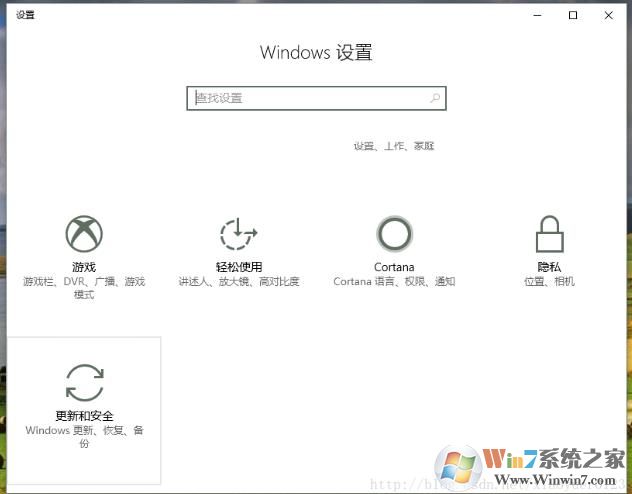
2、点击“恢复”,在右边出现栏目中“高级启动”标签下有一个按钮“立即重新启动”,点击它。
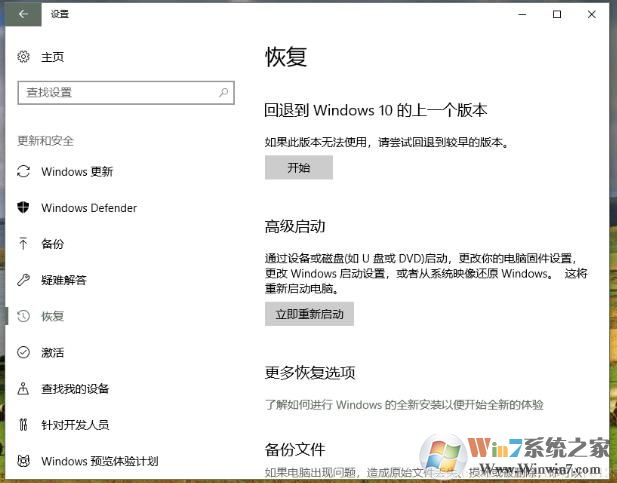
3、接下来电脑重启进入到选择一个选项界面。选择“疑难解答”进入下一页。
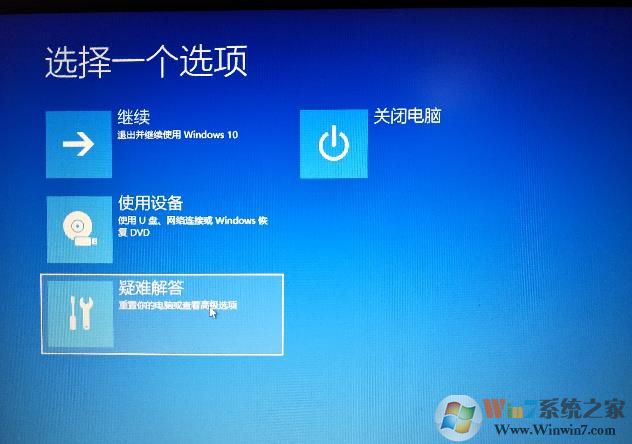
4、我们选择点击“高级选项”,如下面的图示
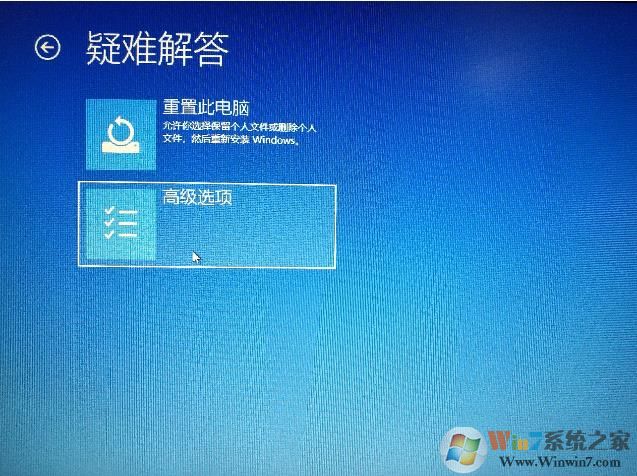
5、再选择“UEFI固件设置”
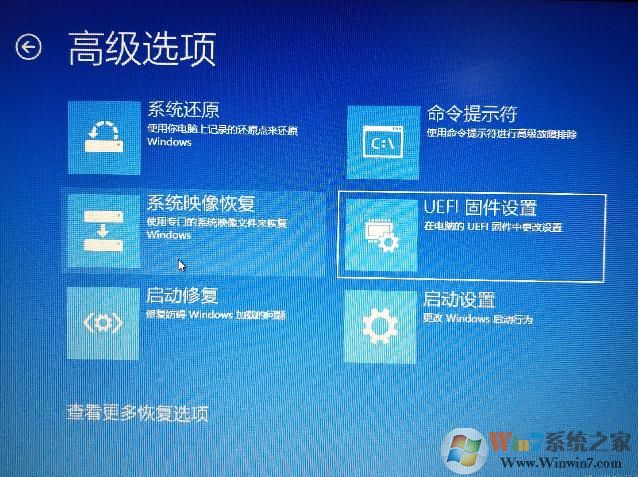
6、这时我僦就进入到了BIOS中,不过不同的电脑BIOS会不一样,所以下面难是参考,具体还得看自己的BIOS,
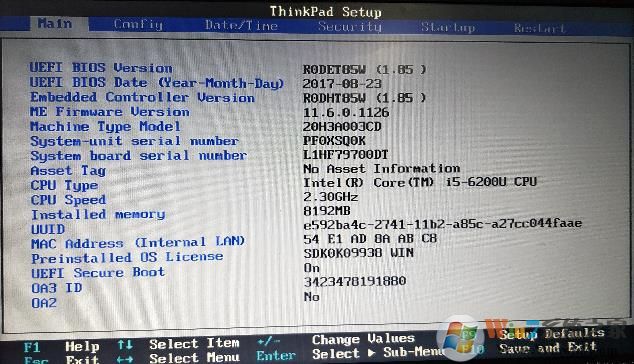
7、在上面点击到“Security”,看到如下选项,选择"Virtualization"
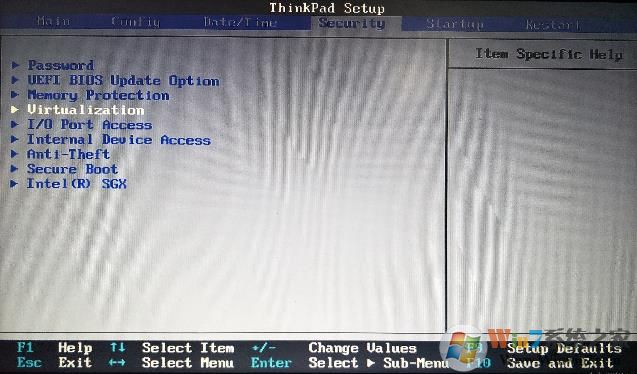
8、此页面下有两个设置项,选中“Intel (R)Virtualization Technology”,设为启用“Enabled”(开启)。然后按F10保存并退出。
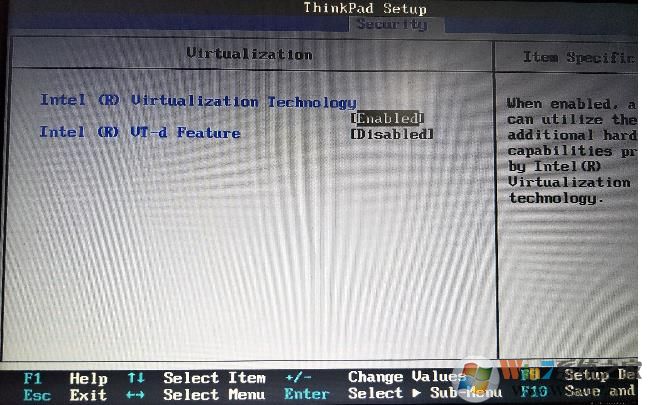
在BIOS中开启了VT-X之后,我们瑞运行虚拟机的安装、创建,就不会再出现Intel VT-x处于禁用状态的提示了。